今天为大家带来草图大师柔化圆边缘技巧教程,小伙伴们可以跟着下面的教程进行操作哦。
在Sketchup中添加圆角
圆角. 为此,我们使用了一个名为“圆角”的Freedo6插件.此插件可用于在Sketchup中快速圆角并添加独特的斜边.如果您没有安装插件,请按照以下步骤操作:
窗口>扩展仓库. 导航到“窗口”选项卡,然后从下拉菜单中选择“扩展仓库”.扩展仓库窗口将出现.在这里,使用搜索栏搜索“ Freedo6”插件或“圆角”.当您找到合适的插件时,单击它进行安装。
安装. 选择插件时,您会在右上角看到一个红色的“安装”按钮.单击该按钮安装插件。安装插件后,您可以在Sketchup中从工具栏的左上角访问它。
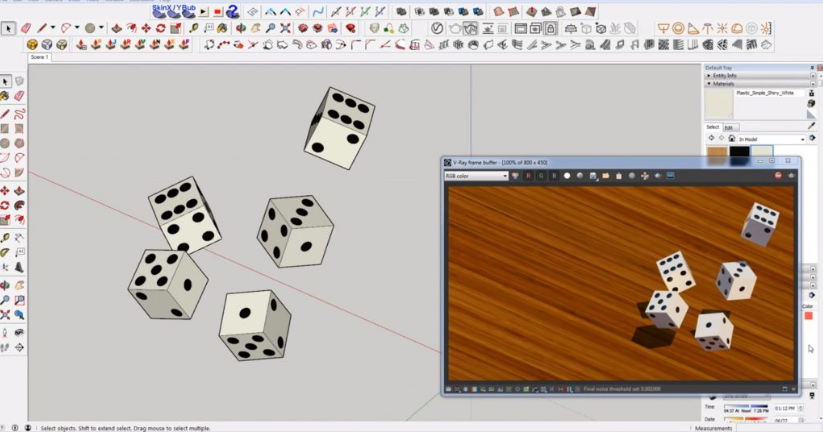
该插件带有三个不同的选项,一个斜角,一个尖角或一个圆角.为了在Sketchup中添加圆角,我们将使用圆角选项.您可以将其他选项用于更复杂的形状,例如台面,木饰条或相框边缘.
![]()
舍入参数>偏移量. 双击要拐角的对象.然后从Freedo6插件中选择“圆角”按钮.在“舍入参数”选项下,选择“偏移”按钮以设置偏移量.输入您要偏移角的所需量,然后按Enter.您可能需要尝试使用更高或更低的值,直到获得所需的外观.左键单击以退出“圆角”工具.
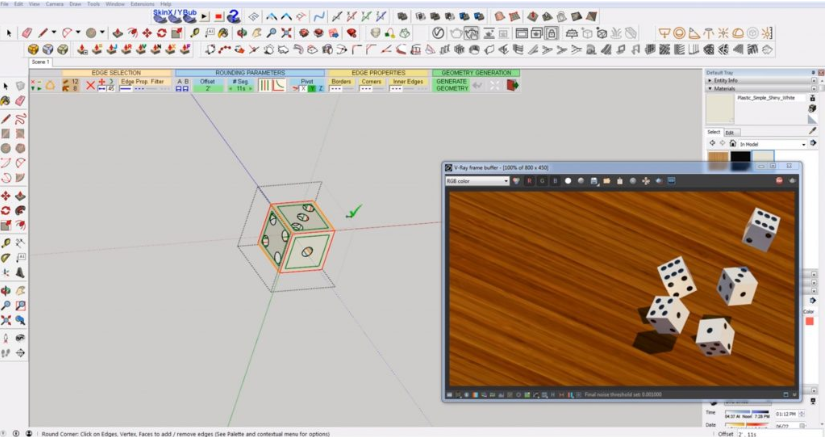
渲染. 如果您使用Vray渲染对象,则可以使用Vray窗口查看Sketchup中的对象在渲染时的外观.您可能必须在四角后重新渲染图像才能获得更准确的预览.

今天的分享就到这里了,小伙伴们可以跟着教程尝试自己操作一下哦。



















